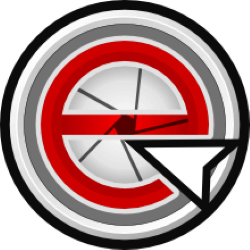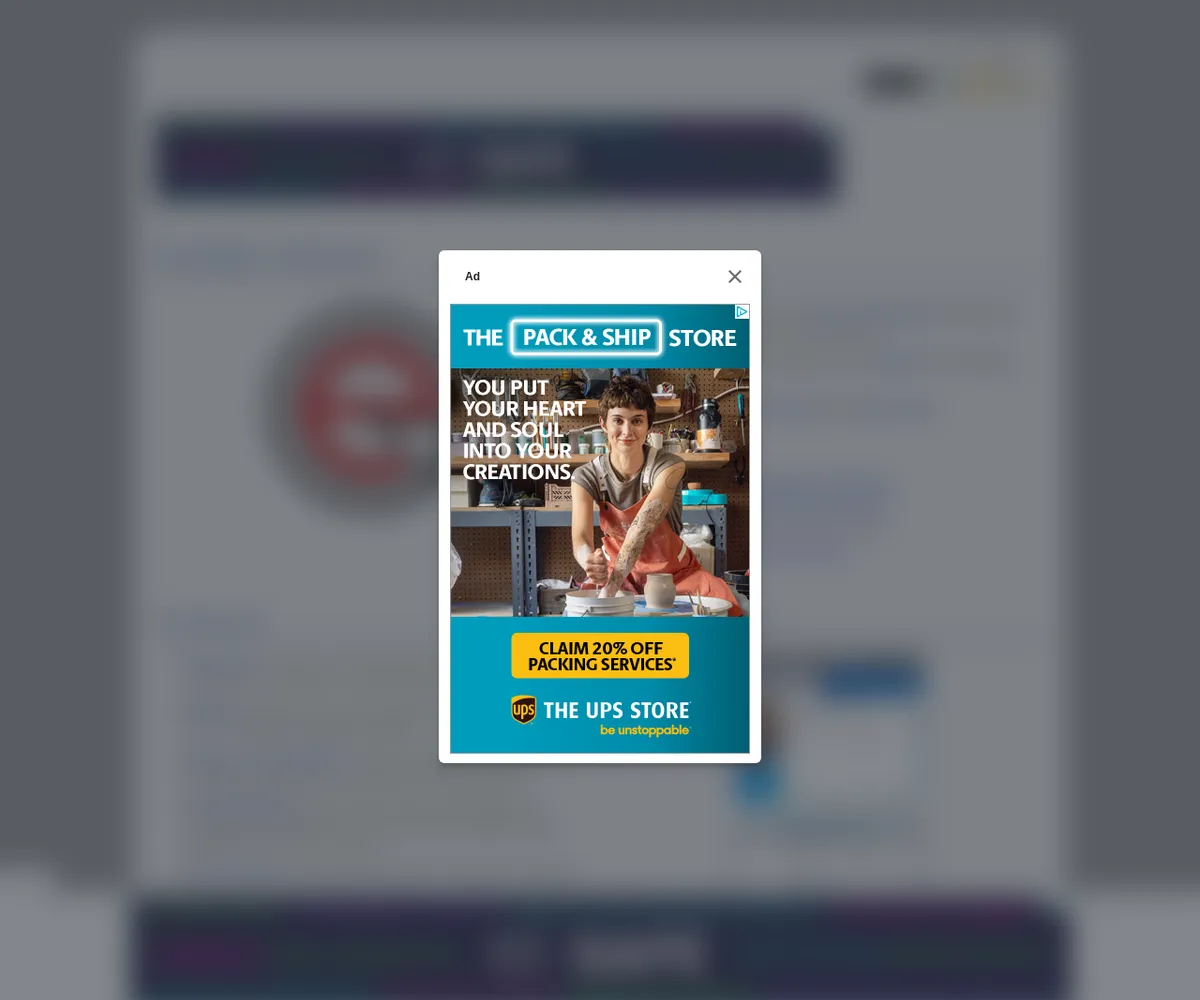説明
Enable Viacam (eViacam) は、頭でマウスを動かすことができる無料のオープンソース ソフトウェアです。このアプリケーションは、特に障害のある人にとって役立ちます。
唯一必要なのはウェブカメラだけです。それだけです。このプログラムの主な機能は次のとおりです。頭の動きでマウス ポインタを制御する機能、ワイヤレス Web カメラと連携し、Web カメラの設定に役立つ独自のウィザードがあり、ポインタの速度、動作の加速度、滑らかさ、滞留時間をカスタマイズできます。およびその他のオプション。このプログラムは、2000、XP、Vista、7 などの最新バージョンの Microsoft Windows だけでなく、Linux オペレーティング システムでも動作します。このプログラムは多くの言語でも利用できます。
商標注 1: Microsoft、Windows、およびその他の製品名は、米国およびその他の国における Microsoft Corporation の登録商標または商標です。
Viacam レビューを有効にする
Enable Viacam をダウンロードし、Web カメラ (外部 USB Web カメラの場合) を接続して、インストーラーを実行します。インストール後、プログラムは「eViacam」という名前のデスクトップ アイコンを作成します。それを開くと、カメラがあなたの頭に焦点を合わせます。また、ウィザード設定ウィンドウが開きます。すべての手順に従ってください。 [次へ] を選択して続行します。最初のウィンドウにはカメラの設定が表示されます。カメラは少なくとも 25 fps で動作する必要があるため (詳細情報はそのウィンドウに表示されます)、25 を超える場合は、[次へ] を選択してください。次のウィンドウでは、デフォルトのオプション「顔を自動的に検出」を選択したままにして次に進みます。 「ポインタ キャリブレーション」ウィンドウに到達したら、適切なモーション パラメータを設定するために、指示に従って頭を動かす必要があります。頭を左右に動かし、次に上下に動かすように求められます。
注: ゆっくりと安定した頭の動きを使用してください。 Web カメラは頭の動きを追跡します。最良の結果を得るには、素早い動きやぎくしゃくした動きをしないでください。
「OK」を選択すると、次のウィンドウ (またはそれ以降) でパラメータを手動で調整できるようになります。このウィンドウでは、プログラムが「クリック」機能をどのように使用するかを説明します。これは最後のステップです。Viacam を有効にするが自動的に開始され、頭を任意の方向に動かすことができます。マウス ポインタが追従します。このユーティリティのおかげで、Web カメラを使用してマウスを制御できます。メイン ソフトウェア インターフェイスから、「ウィザード」を再度実行するか、「設定」を手動で調整できます (「構成」に進み、「オプション」を選択します)。最良の結果を得るには、「プロファイル オプション」を少しいじる必要があります。モーション キャリブレーション、ワークスペース、クリック設定 (滞留時間と領域)、またはその他の高度な機能を調整できます (Windows に含まれているもの以外の別のオンスクリーン キーボードを選択することもできます)。
結論: 外部 USB カメラ – Microsoft LifeCam HD-6000 を使用して、Microsoft Windows XP および 7 でこのソフトウェアをテストしました。これは障害のある人だけのために作られたプログラムではありません。 Enable Viacam は、他の自動化スクリプト、ツール、または音声制御を使用する Dragon Naturally Speaker などのプログラムでも使用できます。このプログラムは、世界を変える可能性のある新しいテクノロジーの大きな一歩であると言いたいと思います。可能であれば、このソフトウェアの作者である Cesar Mauri への寄付をご検討ください。